|
|
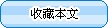
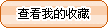
|
自动化工程的所有操作画面,包括流程画面都是在图形开发环境下制作、生成的,自动化工程设计人员使用最频繁的组态软件组件就是图形开发环境,在力控软件中的图形开发环境(或界面工具)是Draw,在Intouch中是WindowMaker。图形开发环境是目标应用系统的主要生成工具之一。它依照操作系统的图形标准,采用面向对象的图形技术,为使用者提供丰富、强大的绘图编辑、动画连接和脚本工具,提供右键菜单功能,帮助使用者简化操作。<BR> 图形开发环境的主要输入设备是鼠标,键盘是辅助输入设备。随着计算机技术的飞速发展,各种图形技术不断被组态软件采用,目前的组态软件图形开发环境使用起来十分方便,各组态软件的图形开发环境大同小异,现以力控2.0为例给予简要介绍。<BR> <BR> 一、基本概念<BR> <BR> 1、脚本程序<BR> 组态软件的脚本程序提供了一个类Basic语言的编程工具,称为脚本编辑器,脚本提供大量的函数和逻辑、算术算符供使用者调用,以扩充组态软件的处理能力,增强其功能。用脚本编辑器编制的一段程序可以由事件触发调用,可以周期性地执行,也可以规定在一定条件下执行,使用灵活,适合一些复杂的应用。<BR> <BR> 2、图形对象<BR> 窗口的内容由一些简单或复杂的图形构成,如:线、填充矩形、报警显示等。我们把这些显示在窗口对象之上的各种图形统称为图形对象。<BR> 图形对象包括简单图形对象和复杂图形对象。<BR> <BR> 3、动画连接<BR> 动画连接建立画面中图形对象与数据变量或表达式的对应关系。建立了动画连接后,当图形界面运行程序View启动并将组态数据装入计算机内存后, 图形对象的动画属性可以根据数据变量或表达式的变化,按动画连接的要求进行改变。<BR> 注意:在所有动画连接中,数据的值与图形对象的变化幅度间都是按照线性关系关联的。<BR> <BR> 4、简单图形对象<BR> Draw有四种简单图形对象:线、填充体、文本、按钮等。其中线又包括多种类型,如:垂直水平线、多折线等等;填充体也包括多种类型,如:矩形、多边形等等。这些简单图形对象具有各种影响其外观的属性。这些属性包括线色、填充色、高度、宽度、方向等等。属性可以是动态的或静态的。静态属性在图形界面运行程序View运行期间不能更改。而动态属性则可以将属性值与变量或表达式相连,在View运行期间动态改变。比如一个填充体的填充颜色就可以与一个表达式相连,当这个表达式结果为真时,填充颜色变为某种颜色,当表达式结果为假时,填充颜色变为另一种颜色。<BR> <BR> 5、复杂图形对象<BR> 复杂图形对象的“复杂性”是相对简单图形对象而言的。复杂图形对象或是由简单图形对象组合而成,或者是为完成特定功能而设计的组件、控件。复杂图形对象中的报警、事件、趋势、总貌、图形模板、历史报表和子图等图形对象,由力控2.0系统提供,用于完成特定功能,被归纳为一类,称为“标准图形”,而控件则可以来自第三方程序,也称为外部对象。<BR> <BR> 1)、 组<BR> 组是由两个或两个以上的简单图形对象组成,作为整体进行操作。组可以按比例改变尺寸,对组可以定义动画连接。<BR> <BR> 2)、单元<BR> 单元的形成有两种情况。<BR> <BR> 一种情况由两个或两个以上简单图形对象组成,作为整体进行操作。单元的尺寸不能改变,对单元内的简单图形对象可以设计动画连接,动画连接所引用的变量可以进行变量替换。<BR> <BR> 另一种情况由一个复杂图形对象和一个(或多个)简单图形对象组成。此时简单图形对象与复杂图形对象之间建立了一种特殊的连接关系,称之为“单元连接”关系。具有单元连接关系的简单图形对象失去了普通的简单图形对象的一些属性(如:与某些复杂图形对象形成单元连接关系后,它们不再支持普通的动画连接),但能够针对所连接的复杂图形对象完成一些特殊操作(如:改变复杂图形对象属性等)。另外,不是所有复杂图形对象都可以和简单图形对象建立“单元连接”关系。<BR> <BR> 3)、报警<BR> 报警是当过程变量的数值超出正常范围时的特殊状态,只要在窗口中组态了报警对象,则在发生报警时报警信息就会自动显示在报警对象上。按照报警的记录形式可以将报警划分成实时报警和历史报警,按照报警产生的根源划分可以将报警划分成过程报警和系统报警。<BR> <BR> ·实时报警<BR> 实时报警是指当前时刻实时数据库中产生的最新的若干条报警,报警信息包括:时间、位号、报警状态、报警优先级等,可以组态设置。<BR> <BR> ·历史报警<BR> 历史报警记录是在数据库中发生过报警的报警记录,报警信息包括:时间、位号、报警状态、报警优先级及确认信息等,可以组态设置。<BR> <BR> ·过程报警<BR> 过程报警是指生产过程情况的警告,主要是过程变量的报警。<BR> <BR> ·系统报警<BR> 系统报警是系统运行错误报警以及I/O设备运行错误或故障等报警。<BR> <BR> 4)、事件<BR> 事件系统记录各种系统状态信息、系统报警及确认信息以及用户操作信息,并提供对事件记录进行浏览和查询的工具。<BR> <BR> 5)、趋势<BR> 趋势是用曲线形式反映过程变量在一段时间范围内数值变化情况的重要手段,在Draw中有两种趋势:实时趋势和历史趋势。<BR> <BR> ·实时趋势<BR> 实时趋势是变量或表达式的值随时间变化所绘出的二维曲线,一个实时趋势所关联的所有过程变量的趋势数据不被保存在磁盘上,因而不能按照时间翻页浏览。属性包括:数据采样周期,时间长度,时间刻度数,趋势笔的定义,笔的颜色,笔的线宽,量程刻度数,刻度的颜色,时间标签,量程标签的数量,颜色,背景色,位置,宽度,高度等。一个实时趋势对象最多可以定义8个过程变量,即8只趋势笔,并为每只趋势笔定义颜色。<BR> <BR> ·历史趋势<BR> 历史趋势是变量值在过去一段期间随时间变化所绘出的二维曲线。一个历史趋势所关联的所有过程变量的趋势数据均被保存在磁盘上,因而可以按照时间翻页浏览。属性包括:数据源的指定,数据采样周期,趋势笔的定义,笔的颜色,笔的线宽,时间长度,时间刻度数,量程刻度数,刻度的颜色,时间标签,量程标签的数量,颜色,背景色,位置,宽度,高度等。一个历史趋势对象最多可以定义8个过程变量,即8只趋势笔,并为每只趋势笔定义颜色。<BR> <BR> 可以用脚本程序控制历史趋势对象的时间长度及起始时间,达到随意查看任意时段历史趋势的目的。<BR> 可以指定用历史趋势曲线显示采样时刻的瞬时值还是最大/最小值。可以在实时数据库组态程序中设置每个历史点的存盘精度和历史数据保存天数。<BR> <BR> 6)、 X-Y曲线<BR> X-Y曲线是Y变量的数据随X变量的数据变化而绘出的关系曲线图,X和Y可以来自任一数据库变量,X-Y曲线用来直观地表现2个变量间的函数关系。一个X-Y曲线对象可以定义的曲线数量不受限制,其横坐标为X变量,纵坐标为Y变量。属性包括:数据采样周期,时间长度,X轴刻度数,Y轴刻度数,坐标轴的颜色,曲线的颜色,X变量和Y变量的量程上下限等。<BR> <BR> 7)、 历史报表<BR> 历史报表是一个或多个变量在过去一段时间间隔内按照一定的抽样频率获取的历史数据的列表。属性包括数据源的指定,变量的指定,历史数据的开始时间,数据采样间隔及采样时刻的数据类型(瞬时值/平均值/最大最小值),数据显示的颜色,背景色,位置,宽度,高度等。历史报表可打印输出,可以用脚本程序控制历史报表对象的起始时刻及自动打印时机,还可以前后翻页查看任意时段的历史报表。<BR> <BR> 8)、总貌<BR> 总貌是对实时数据库中某一区域或区域中某个单元中所有点的信息的集中显示,其内容包括:变量名、当前值、报警状态、点说明、工程单位等,可以用脚本程序控制总貌对象所属的区域号和单元号,达到通过一个总貌对象查看全部区域中全部单元数据的目的。<BR> <BR> 9)、标准图形模板<BR> 通过模板可将用户创建的图形画面定义成为标准图形画面,一个标准图形画面可对应多个位号组,标准图形在运行时通过改变位号组即可实现在一个标准图形画面上显示多组数据。如果在一个应用程序中多幅画面具有相同的画面结构及元素,那么只需定义一幅图形模板,在图形模板上用模板替换变量对模板图形对象进行动画连接,在图形界面系统运行程序View下动态改变图形模板的位号组编号,就可以将模板图形对象的动画连接变量替换成当前位号组的变量,达到一幅画面显示多组变量的目的。<BR> <BR> 10)、子图<BR> 子图库是系统为方便图形组态,将构成画面的常用基本图元,如泵、阀、管道、仪表盘等组建成标准图库,在组态时可以反复调用,提高绘制流程图的效率。子图对象中的每个图形与其它图形一样,可以随意改变属性、动作。子图库的容量是无限制的。子图由若干简单图形对象构成,并可以带有动画连接。当引用子图时,需要将动画连接变量替换为实际变量。子图库中的子图允许修改和添加。<BR> <BR> 11)、外部对象<BR> Draw允许插入多种由其它Windows应用程序生成的多种格式的图形或数据对象,如:Adobe图形、Excel表格、Word文档、bmp图形等OLE对象。ActiveX控件是典型的外部对象。<BR> <BR> ActiveX控件,也曾被称为OLE控件或OCX,是一种完成特定功能的独立的标准软件组件。ActiveX控件定义了可重用组件的标准接口。但ActiveX控件不是独立的程序,它是置入控件容器的服务器。在使用ActiveX控件,首先必须将其置入控件容器。力控就是一个标准的控件容器。诸如Microsoft Visual Basic或IE浏览器都是标准控件容器。<BR> <BR> 可以用Microsoft Visual Basic、VC++或其它第三方应用程序开发工具生成ActiveX控件,也可以直接从第三方开发商那里购买能完成特定功能的ActiveX控件。这些控件一般以OCX形式被打包。力控本身也提供几种ActiveX控件。<BR> <BR> ActiveX控件有三个主要特性:属性、方法和事件。属性类似于可以进行各种修改的变量,如:Calendar.day,Control.height等等(Calendar和Control是控件的名称);方法类似于函数,可以在容器中调用。<BR> <BR> 例如:<BR> Browser.Navigate(“<img align=absmiddle src=pic/url.gif border=0><a target=_blank href=http://www.sunwayland.com.cn> http://www.sunwayland.com.cn<;/a>”),Engine.start()。<BR> 在控件容器中能够产生控件的事件。例如:当在容器中用鼠标点击控件对象时,则产生一个事件, Control.Click()。<BR> 可以在力控的应用程序中使用一个或多个ActiveX控件。<BR> <BR> 二、图形开发环境的工作桌面<BR> 仍以力控为例介绍图形开发环境工作桌面上的各种工具。<BR> <BR> 1、工具箱<BR> 工具箱包含了用于创建各种图形对象以及编辑图形的工具。如创建简单图形对象:文本、线、填充体、按钮,复杂图形对象:趋势、报警、历史报表等。工具箱中的所有绘图工具均有等效的菜单命令。<BR> 工具箱可以根据需要“隐藏”或“显示”。工具箱中工具的列数也可以根据需要来指定。工具箱中的32个按钮代表32种绘画功能,用鼠标单击特定的按钮进入与其对应的绘画状态,可以用鼠标连续绘画。<BR> <BR> 2、工具条<BR> 工具条为一些频繁的编辑操作提供了快捷方式。工具条提供了图形对象的剪切、拷贝、粘贴、对齐、前置、后置、镜像等常用编辑工具。缺省情况下工具条位置处在菜单栏下面。可以通过拖拽使其浮动在主窗口内的任意位置上。工具条可以隐藏。工具条中的所有工具均有等效的菜单命令。<BR> <BR> 3、状态条<BR> 状态条有三个显示区,左边第一个显示区显示Draw的操作状态;中间的显示区在编辑图形对象时,显示对象的类型名称;右边的显示区显示系统的当前时间。状态条可以根据需要显示或隐藏。<BR> <BR> 4、导航器<BR> 为方便使用者的操作,提高使用效率,缩短初学者的入门时间,组态软件在工作桌面上一般都增加一个指引操作人员工作的窗口,称为导航器。如图2-1所示,导航器中将一个工程应用中要组态的关键项目以一棵树的形式列出来,树的每一棵分支下面列有细目内容。可浏览到的细目内容包括:当前窗口、在当前应用项目下已经组态的窗口、变量、脚本、位号组、数据源以及系统参数等。在导航器上可以直接启动实时数据库组态程序,也可以定义I/O设备。<BR> 导航器可以根据需要“隐藏”或“显示”,在主窗口内任意浮动或停泊。可以通过拖拽改变其大小。这里只对部分分支做简要介绍,其余分支将在有关章节中叙述。<BR> <BR> 1)、 窗口<BR> 此分支内包含当前工程应用下的所有窗口。双击窗口名称将窗口打开,如果窗口已经打开,则使窗口处于激活状态。<BR> <BR> 2)、 当前窗口<BR> 此分支内包含当前处于激活状态下的窗口的变量、窗口风格、脚本和文档说明等内容。<BR> <BR> 3)、 变量<BR> 此分支内包含当前工程应用下的所有类型的变量,并按照变量所属类型设立了第二层,变量名称按照字母数字顺序排列。<BR> <BR> 4)、 数据源<BR> 双击此分支将直接打开“数据源定义”对话框。<BR> <BR> 5)、 系统参数<BR> 双击此分支将直接打开“系统参数设置”对话框。<BR> <BR> 6)、 启动实时数据库组态程序<BR> 双击此分支将直接启动实时数据库组态程序。<BR> <BR> 7)、 初始启动设置<BR> 通过初始启动设置,可以指定系统运行环境启动时自动打开的窗口,自动执行的I/O驱动程序或其它可执行程序,如果已经做了指定,还可以删除、修改。<BR> <BR> 8)、 I/O驱动程序<BR> 此分支内列出了已安装的I/O驱动程序的名称及描述。在此处还可以创建、修改和删除一个逻辑设备。 http://www.sunwayland.com.cn<;/a>”),Engine.start()。<BR> 在控件容器中能够产生控件的事件。例如:当在容器中用鼠标点击控件对象时,则产生一个事件, Control.Click()。<BR> 可以在力控的应用程序中使用一个或多个ActiveX控件。<BR> <BR> 二、图形开发环境的工作桌面<BR> 仍以力控为例介绍图形开发环境工作桌面上的各种工具。<BR> <BR> 1、工具箱<BR> 工具箱包含了用于创建各种图形对象以及编辑图形的工具。如创建简单图形对象:文本、线、填充体、按钮,复杂图形对象:趋势、报警、历史报表等。工具箱中的所有绘图工具均有等效的菜单命令。<BR> 工具箱可以根据需要“隐藏”或“显示”。工具箱中工具的列数也可以根据需要来指定。工具箱中的32个按钮代表32种绘画功能,用鼠标单击特定的按钮进入与其对应的绘画状态,可以用鼠标连续绘画。<BR> <BR> 2、工具条<BR> 工具条为一些频繁的编辑操作提供了快捷方式。工具条提供了图形对象的剪切、拷贝、粘贴、对齐、前置、后置、镜像等常用编辑工具。缺省情况下工具条位置处在菜单栏下面。可以通过拖拽使其浮动在主窗口内的任意位置上。工具条可以隐藏。工具条中的所有工具均有等效的菜单命令。<BR> <BR> 3、状态条<BR> 状态条有三个显示区,左边第一个显示区显示Draw的操作状态;中间的显示区在编辑图形对象时,显示对象的类型名称;右边的显示区显示系统的当前时间。状态条可以根据需要显示或隐藏。<BR> <BR> 4、导航器<BR> 为方便使用者的操作,提高使用效率,缩短初学者的入门时间,组态软件在工作桌面上一般都增加一个指引操作人员工作的窗口,称为导航器。如图2-1所示,导航器中将一个工程应用中要组态的关键项目以一棵树的形式列出来,树的每一棵分支下面列有细目内容。可浏览到的细目内容包括:当前窗口、在当前应用项目下已经组态的窗口、变量、脚本、位号组、数据源以及系统参数等。在导航器上可以直接启动实时数据库组态程序,也可以定义I/O设备。<BR> 导航器可以根据需要“隐藏”或“显示”,在主窗口内任意浮动或停泊。可以通过拖拽改变其大小。这里只对部分分支做简要介绍,其余分支将在有关章节中叙述。<BR> <BR> 1)、 窗口<BR> 此分支内包含当前工程应用下的所有窗口。双击窗口名称将窗口打开,如果窗口已经打开,则使窗口处于激活状态。<BR> <BR> 2)、 当前窗口<BR> 此分支内包含当前处于激活状态下的窗口的变量、窗口风格、脚本和文档说明等内容。<BR> <BR> 3)、 变量<BR> 此分支内包含当前工程应用下的所有类型的变量,并按照变量所属类型设立了第二层,变量名称按照字母数字顺序排列。<BR> <BR> 4)、 数据源<BR> 双击此分支将直接打开“数据源定义”对话框。<BR> <BR> 5)、 系统参数<BR> 双击此分支将直接打开“系统参数设置”对话框。<BR> <BR> 6)、 启动实时数据库组态程序<BR> 双击此分支将直接启动实时数据库组态程序。<BR> <BR> 7)、 初始启动设置<BR> 通过初始启动设置,可以指定系统运行环境启动时自动打开的窗口,自动执行的I/O驱动程序或其它可执行程序,如果已经做了指定,还可以删除、修改。<BR> <BR> 8)、 I/O驱动程序<BR> 此分支内列出了已安装的I/O驱动程序的名称及描述。在此处还可以创建、修改和删除一个逻辑设备。
|
|
状 态:
离线
公司简介
产品目录
|
|
|
公司名称:
|
力控科技
|
| 联 系 人: |
张平
|
| 电 话: |
010-59835588
|
| 传 真: |
010-59835566 |
| 地 址: |
北京市海淀区农大南路33号兴天海园二层 |
| 邮 编: |
100193 |
| 主 页: |
|
|
|
|
|